|
1. Mallin kopioiminen
2. Zip-paketin purkaminen
3. Mallin avaaminen FrontPagessa
4. Mallin index -sivu
5. Mallin kansioiden rakenne
6. Tiedostojen nimeäminen
7. Malli.dwt
-tiedosto
8. Tyylit.css
-tiedosto
|
MALLIN KÄYTTÖÖNOTTO JA RAKENNE
- Käynnistä Moodle osoitteesta
http://virtuaali.osao.fi ja kirjaudu Moodleen (samat tunnukset kuin
sähköpostiin)
- Siirry "Ohjeita opettajille" -työtilaan ja klikkaa auki
verkkokurssipohja.zip -niminen tiedosto
- Tallenna verkkokurssipohja.zip -tiedosto muistitikulle (tai muuhun
tallennuspaikkaan)
- Käynnistä Verkkokurssipohja.zip -tiedoston purkaminen
kaksoisklikkaamalla muistitikulla olevaa tiedoston nimeä (Oma tietokone tai
Resurssienhallinta).
- Pura zip-tiedosto haluamaasi kansioon.
- Nimeä Verkkokurssipohja -niminen kansio vastaamaan oman kurssisi nimeä.
- Käynnistä FrontPage 2003 -ohjelma
- Valitse Tiedosto/Avaa sivusto
- Avaa muistitikulta (tai muuhun tallennuspaikkaan) edellä tallentamasi
Verkkokurssipohja -sivusto.
- Mallin kansiorakenne on esitetty seuraavassa kuvassa:
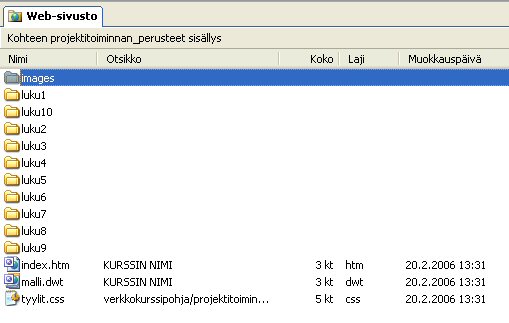
- Index-sivu on www-sivuston pääsivu, joka "käynnistää" koko sivuston.
- Index.htm -tiedosto sijaitsee mallisivuston juurihakemistossa.
Index.htm- tiedostoon kirjoitetaan luvun 1 sisältö. Katso esim. tämän
materiaalin Johdanto (= index.htm)
- Mallisivustossa on valmiina 10 ns. luku-kansiota (luku1 - luku10), jotka
näkyvät mallin vaakasuorassa olevassa valikossa. Jokainen luku-kansio
sisältää vastaavannimisen luku.htm -nimisen tiedoston. Ko. tiedostoon
kirjoitetaan luvun teksti.
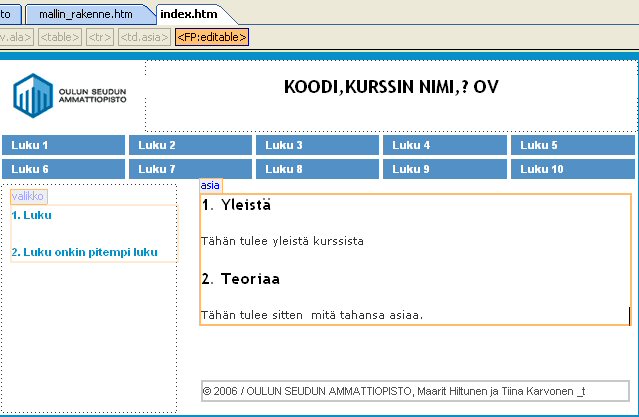
- Halutessaan, jokainen voi itse nimetä uusiksi luku-kansiot ja niiden sisältämät htm
-tiedostot
laatimansa materiaalin sisällön mukaiseksi.
- Kansioihin tallennetaan ko. lukuun liittyvät kuvat ja muut tiedostot
(erilaiset liitteet, omana sivuna tehdyt tehtäväsivut ym.t)
- Images-kansio sisältää kuvat, jotka ovat yhteisiä koko sivustolle (esim.
OSAO:n logo)
- Käytä tiedostojen nimissä vain pieniä kirjaimia
- Älä käytä skandinaavisia kirjaimia (ÄÖÅäöå)
- Älä käytä välilyöntejä
- Älä käytä erikoismerkkejä esim. Vinoviiva (/), kenoviiva (\), suurempi
kuin (>), pienempi kuin (<), tähti (*), piste (.), kysymysmerkki (?),
lainausmerkki ("), pystyviiva (|), kaksoispiste (:), tai puolipiste (;)
- Malli.dwt -tiedosto sijaitsee mallisivuston juurihakemistossa.
- Malli.dwt -tiedosto sisältää koko sivuston yhteiset tekstit, joita on
- Laadittavan sivuston nimi
- Ylävalikon rakenne ja valikon tekstit
- Alatunniste (© -tiedot)
- Tehdessäsi muutoksia sivuston yhteisiin tekstialueisiin, toimi
seuraavasti:
- Avaa malli.dwt
- Avaa jokaisen luku-kansion htm -tiedosto
- Tee muutokset malli.dwt -tiedostoon (sivuston nimi, ylävalikon
rakenne ja valikon tekstit, alatunniste). HUOM! Älä muuta päävalikon
taulukon reunoja. Jos haluat muokata päävalikon taulukkoa, poista joko
rivi tai sarake, älä taulukon soluja.
- Selaimen otsikkorivillä näytetään kurssin nimi. Muuta kurssin nimi
vastaamaan kurssisi nimeä valitsemalla valikosta
Tiedosto/Ominaisuudet... Yleiset-välilehdellä on kenttä Otsikko.
Kirjoita kurssin nimi sinne.
- Tallenna muutokset. Tallentamisen yhteydessä ohjelma kysyy,
halutaanko muutokset päivittää malliin liitettyihin tiedostoihin
(avaamasi kansioiden htm -tiedostot). Vastaa kyselyyn Kyllä.
- Tallenna vielä erikseen avaamasi htm -tiedostot, jotta muutokset
tallentuvat myös niihin. Esim. klikkaa jokaisen tiedoston välilehteä
FrontPagessa ja paina tallennuksen pikanäppäintä (Ctrl + S) tai valitse
valikkokomento Tiedosto/Tallenna kaikki.
- Tyylit.css -tiedosto sijaitsee mallisivuston juurihakemistossa.
- Tyylit.css -tiedosto sisältää sivuston kaikki muotoilut (fontit, värit,
otsikkotyylit ym:t)
- Älä poista taikka tee muutoksia tyylit.css -tiedostoon.
|

